INDEK-NEWS.COM - Cara print Excel. Dalam pekerjaan yang berkaitan dengan administrasi akan memerlukan banyak dokumen dengan cara di print. Proses pengerjaan bisa dikerjakan melalui Microsoft Word ataupun Microsoft Excel, akan tetapi banyak kendala yang dihadapi terutama dalam Microsoft Excel terkadang orang susah untuk print data karena terpotong. Cara untuk print Excel memang ada ada pengaturan tersendiri sehingga mendapatkan hasil yang baik maka dari itu anda harus mengetahui cara print Excel agar tidak terpotong full kertas F4.
Microsoft Excel menjadi pilihan yang tepat untuk pengolahan data dan angka namun bagi mereka yang baru mengetahui microsoft Excel akan kesulitan saat cara ngeprint Excel agar tidak terpotong. Cara print excel sehingga beberapa dari sekian banyak orang tidak mau print Excel karena itu dia hasilnya suka terpotong dan banyak kertas yang yang terbuang cuma cuma.
Bagaimana cara print Excel agar tidak terpotong ? Dalam artikel ini anda akan diberikan langkah-langkahcara print excel secara detail untuk mendapatkan hasil yang yang diinginkan hasil print dari Excel. Langkah-langkah yang akan dibahas us-menerus makan yang mudah anda tinggal setting beberapa menu di Microsoft Excel dan hasilnya akan full kertas F4.
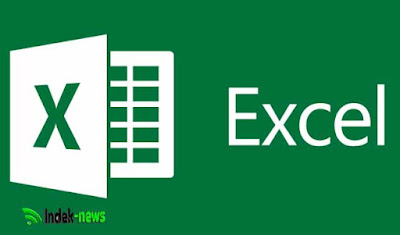
Maka dari itu simak dan perhatikan penjelasan cara print Excel agar tidak terpotong full kertas F4 di bawah ini.
Cara Print Excel Agar Tidak Terpotong
Beberapa cara print excel yang bisa menjadi rekomendasi anda dalam excel agar tidak terpotong.
Cara Pertama Cara Print Excel
- Buka terlebih dahulu file Excel yang akan di print
- Kemudian masuk ke tab file
- Setelah itu klik cetak atau print
- Namun jangan lanjutkan dengan cetak karena ada beberapa hal yang harus di setting
- Hal-hal yang harus diubah terlebih dahulu yaitu sebagai berikut :
- Ganti dahulu kertasnya ke landscape atau potrait sesuai kebutuhan
- Lalu klik margin
- Lalu pilih yang paling sempit agar semua data dapat tercetak
- Kemudian apabila pratinjau masih terpotong maka lakukanlah klik dibagian paling bawah serta pastikan semua teks berada dalam satu halaman
- Rapihkan terlebih dahulu sebelum di print
- Kembali ke halaman utama Excel
- Cling bagian tab
- Lalu pilih pratinjau pemisah halaman
- Maka akan muncul garis biru sebagai pemisah halaman
- Apabila tidak sesuai dengan apa yang kamu inginkan maka edit lah kembali halaman itu
- Jika semuanya sudah selesai dan mantap sesuai dengan yang diinginkan
- Klik tab file
- Kemudian pilih cetak
- Lalu tekan tombol cetak
- Tunggulah beberapa saat sampai proses print beres
Cara Kedua Cara Print Excel
Cara print Excel agar tidak terpotong bisa menggunakan cara yang kedua apabila dirasa Cara yang pertama kurang pas atau ingin cara yang lebih simpel, berikut caranya:
- Siapkan terlebih dahulu dokumen Excel yang akan di print
- Lalu klik page layout
- Selanjutnya klik print area
- Lalu set print area
- Kemudian check file hasil editan
- Jika telah sesuai dengan keinginan langsung cetak atau print
- Tunggulah beberapa saat proses print akan berhasil
Demikianlah cara print excel agar tidak terpotong full kertas F4, mudah-mudahan ini menambah wawasan, ilmu serta pengetahuan bagi para pembaca dan terutama bagi Anda yang yang masih sulit dalam melakukan print dari Microsoft Excel agar tidak terpotong.





